Lo normal cuando compramos un ordenador nuevo, de sobremesa o portátil, es que este venga con un Windows instalado, y con una clave OEM del sistema operativo. Esto, generalmente, suele encarecer el precio, y, si ya tenemos una licencia del sistema operativo suele suponer un gasto innecesario que podemos ahorrar. Por ello, cada vez son más los fabricantes que lanzan al mercado ordenadores nuevos sin sistema operativo. O, mejor dicho, con un sistema operativo alternativo conocido como FreeDOS.
Es bastante probable que muchos de vosotros habréis comprobado en los diferentes anuncios de ordenadores que, en lugar de Windows, el mismo nos llegará con este sistema operativo que os comentamos, FreeDOS. Quizá en un principio este es un software que no os resulte en absoluto familiar, de hecho, incluso os sonará raro. Sin embargo, si el equipo no dispone de una licencia de Windows, lo que en un principio nos ahorramos, este sistema operativo preinstalado nos servirá para asegurarnos de que el PC como tal funciona y arranca como es debido.
Cierto es que para el usuario convencional este es un software que no les servirá de mucho, pero al menos nos aseguramos de que no nos están engañando en la compra. A continuación os hablaremos de qué se trata realmente este sistema operativo y su razón de ser.
Qué es FreeDOS: un poco de historia
FreeDOS es un sistema operativo totalmente gratuito y de código abierto que ofrece a los usuarios un entorno completo inspirado en MS-DOS. Es más, este sistema ofrece los mismos comandos que MS-DOS, y es compatible con todos sus programas. Es, a grandes rasgos, una versión gratis de DOS capaz incluso de ejecutar las versiones primigenias de Windows, de la 1.0 a la 3.11.
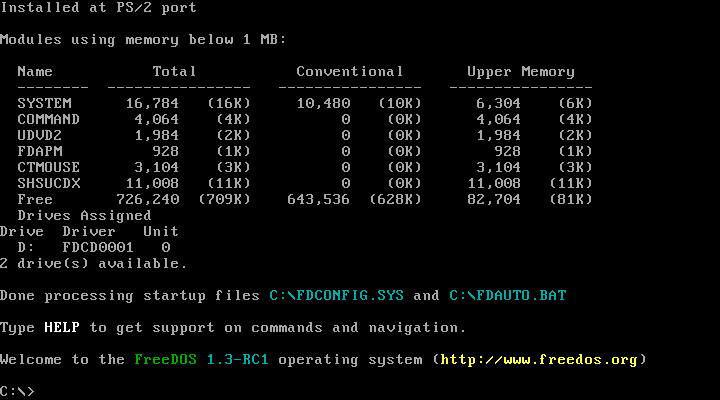
Este sistema operativo comenzó sus andadas en 1994, después de que Microsoft decidiera no vender más MS-DOS y centrarse solo en Windows. En aquel entonces podría utilizarse como un sistema operativo totalmente funcional, aunque hoy en día cualquier sistema como MS-DOS, que nos ofrezca un terminal negro sobre el que ejecutar comandos, se queda corto, y no sirve para mucho más que para ejecutar software y juegos retro. Además, es un sistema mono-tarea, por lo que solo podemos ejecutar un comando a la vez.
Aunque no es un sistema operativo que vayamos a utilizar en nuestro día a día, ¿por qué viene instalado por defecto en algunos portátiles? ¿Qué podemos hacer con él?
Ya os hemos comentado anteriormente que en la mayoría de las ocasiones es que es un software que nos servirá para poner en funcionamiento el nuevo ordenador y comprobar que los componentes anunciados son los que se han instalado. Además, podremos asegurarnos de que el equipo funciona sin problema alguno.
Comandos esenciales para usar este sistema
Como hemos visto, FreeDOS se trata de un sistema operativo diseñado para usarse mediante comandos. Si alguna vez hemos usado DOS o MS-DOS, seguro que no tenemos ningún problema para hacernos a este sistema operativo. Sin embargo, si nunca antes hemos trabajado con sistemas operativos de comandos, nos resultará complicado hacernos a él. Por ello, os vamos a dejar los que considerados esenciales para poder empezar a trabajar con este sistema.
- ATTRIB. Nos permite conocer o cambiar los atributos (o permisos) de un archivo en concreto.
- BEEP. Lanza un pitido por el altavoz interno del ordenador.
- CD. Nos permite desplazarnos por carpetas y directorios.
- COPY. Permite copiar archivos.
- XCOPY. Copiar archivos y carpetas.
- DEL. Borrar un archivo individual.
- DELTREE. Borrar los archivos, y las carpetas, que hay dentro de un directorio.
- RMDIR. Borrar una carpeta vacía.
- EDIT. Nos permite editar un archivo de texto.
- FIND. Buscar texto.
- HELP. Nos abre la ayuda de FreeDOS desde donde acceder a todos los comandos y su funcionamiento.
- KEYB. Cambia la distribución del teclado.
- MEM. Nos permite conocer los datos que hay dentro de la memoria.
- OZONE. Nos abre una interfaz gráfica incluida en FreeDOS.
- UNZIP / ZIP. Comprimir y descomprimir archivos comprimidos.
- VER. Nos permite conocer la versión del sistema instalada.
Por qué FreeDOS viene instalado en el portátil
Los fabricantes de portátiles tienen un acuerdo con Microsoft que les impide distribuir portátiles sin sistema operativo. Eso sería complicar demasiado la vida a muchos usuarios. Por ello, aquellos fabricantes que quieren ofrecer portátiles más baratos a cambio de no llevar una licencia de Windows, suelen incluir sistemas libres, como es el caso de Linux o, más común, FreeDOS.
El objetivo principal de incluir este sistema operativo es que, cuando el usuario encienda el portátil, pueda realizar algunas tareas básicas en lugar de tener que entrar en la BIOS o ver el error de sistema operativo no encontrado. Como los portátiles de hoy en día no tienen disquetera, y la mayoría ni siquiera lector de DVD, este sistema está preparado para permitirnos cargar cualquier contenido desde un USB. Pero, como decimos, está muy limitado.
Y, si el motivo principal es económico, ¿por qué FreeDOS y no un sistema operativo Linux, más funcional? También influye aquí la sencillez y rapidez de este sistema. Como ocupa tan solo unos pocos megas, y no requiere de particiones extrañas, es mucho más cómodo para el usuario tener que sustituir este sistema por Windows que hacerlo de una distro Linux con varias particiones.
¿Realmente merece la pena el ahorro?
Como no vamos a usar FreeDOS con nuestro portátil nuevo, lo que vamos a hacer, casi seguro, es instalar otro sistema operativo, ya sea Windows o Linux. Si vamos a elegir una distro Linux, como Ubuntu, entonces no tendremos que preocuparnos por las licencias del sistema operativo. Con que el portátil con este sistema sea un euro más barato que el que trae licencia de Windows, ya estaremos ahorrando. Además, hay que tener en cuenta que, al no traer Windows, el portátil tampoco viene con programas pre-instalados, por lo que ganamos en privacidad.
Si queremos instalar Windows en el nuevo portátil, entonces debemos valorar. Una licencia Retail del sistema operativo cuesta entre 150 y 250 euros. Demasiado cara. Sin embargo, una licencia OEM podemos encontrarla en la red por entre 5 y 10 euros. Y esta licencia será igual de válida que la que viene cuando compramos un PC con un Windows pre-instalado. La diferencia es que tendremos que instalar nosotros mismos el SO en vez de tenerlo ya instalado. Eso sí, al instalar Windows 10 a mano evitaremos todo el software publicitario que viene en los portátiles.
Eso sí, debemos comparar muy bien los precios de los portátiles. Hay modelos en los que un ordenador con FreeDOS cuesta lo mismo, o más, que un modelo con Windows 10. Y también puede ocurrir que los modelos sin sistema operativo tengan un hardware diferente al de los modelos con Windows (por ejemplo, más RAM o distinta CPU). Esto se debe a que, aunque nos ahorramos la licencia de Windows, el portátil no tiene costes amortizados por el software que viene instalado por defecto en el sistema operativo de Microsoft. Por lo tanto, no hay tanto margen de maniobra para ahorrar, y hay que buscar la forma de ajustar el precio.
En el mejor de los casos teóricos, la diferencia entre un portátil con Windows 10 y uno sin sistema operativo debería ser de unos 150 euros. Pero en la práctica, como veremos, no hay tanta diferencia.
Con Windows o sin Windows, ¿qué es mejor?
Al final, un portátil es un portátil, y tenemos la libertad de instalarle el sistema operativo que nosotros queramos. Sin embargo, debemos tener en cuenta algunos factores. El primero de ellos es que, aunque dar la espalda al sistema operativo nos puede ayudar a ahorrar, esto no siempre es así. Debemos comparar muy bien el procesador, la memoria, el SSD y la gráfica para asegurarnos que la diferencia de precio corresponde al mismo portátil y no a otro que, además de no tener SO, es de gama inferior.
Si tenemos conocimientos suficientes como para instalar un sistema operativo desde cero nosotros mismos, podemos ahorrarnos la diferencia en comprar el modelo con FreeDOS. Incluso podemos optar a un modelo con un hardware superior al mismo precio. Sin embargo, si no tenemos conocimientos suficientes como para instalar Windows o Linux desde cero, y lo que queremos es abrir la caja, encenderlo y empezar a usarlo, entonces la opción con FreeDOS no es para nosotros; mejor elegir un portátil que venga con Windows instalado y su correspondiente licencia.
En resumidas cuentas, si somos usuarios avanzados, y vamos a poder lidiar con la instalación desde cero del sistema operativo, podremos conseguir un equipo ligeramente superior, o más barato, si lo cogemos con este sistema operativo basado en MS-DOS. Sin embargo, si no tenemos muchos conocimientos, y solo de pensar en instalar el sistema de Microsoft desde cero nos aterra, entonces lo mejor es no complicarse e ir a lo seguro: comprarlo con el Windows ya instalado. Así será solo encender y empezar a trabajar con él.
Cómo borrarlo e instalar Windows
Lo bueno que tiene FreeDOS es que ocupa apenas unos megas en el disco duro. Y no es para nada intrusivo, por lo que no vamos a tener absolutamente ningún problema para hacer lo que queramos con nuestro ordenador. Lo único que vamos a necesitar es tener una memoria USB con el sistema operativo que queremos instalar para poder instalar el sistema que queramos en nuestro ordenador.
La mayoría de estos ordenadores vienen configurados para arrancar automáticamente desde el puerto USB, si hay uno conectado. Pero si no es así, podemos entrar en la BIOS o UEFI y cambiar el orden de arranque para que cargue primero esta unidad. Es más, si tenemos los conocimientos suficientes, incluso podremos ejecutar el instalador desde el propio FreeDOS, aunque no se recomienda hacerlo así.
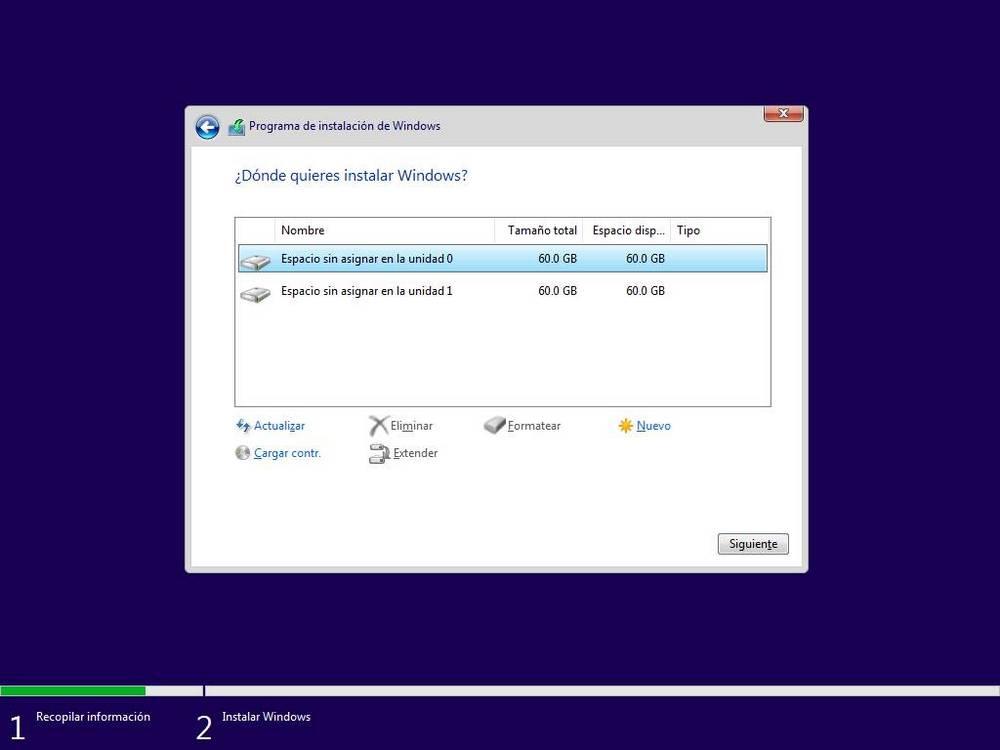
Cuando vayamos a instalar el sistema operativo podremos elegir. O bien eliminamos todas las particiones del PC, para dedicar el 100% del espacio a nuestro nuevo sistema, o podemos aislar la partición de FreeDOS, y guardarla de recuerdo, dedicando el resto del espacio a nuestro Windows o a la distro Linux que prefiramos. Realmente no sirve absolutamente para nada conservar FreeDOS en el equipo, ya que hoy en día, no vamos a encontrar ninguna aplicación que funcione por FreeDOS, un sistema operativo sin interfaz gráfica, por lo que su utilidad se reduce a cero, por no decir menos 1.
Instalar Windows 11 gratis
Otra opción, si somos usuarios avanzados, pasa por instalar Windows 7 y utilizar el número de licencia que tengamos en otros dispositivos que ya no utilicemos. Hasta el lanzamiento de Windows 8, Microsoft no comenzó a asociar el hardware a un equipo concreto que, a su vez, se asociaba con la cuenta de Microsoft. De esta forma, si el equipo donde tenemos Windows 7 ya no tiene utilidad para nosotros, podemos utilizar esa licencia para, posteriormente, actualizar el equipo de forma gratuita a Windows 10, una opción que Microsoft siempre ha permitido hacer desde que se lanzó al mercado en 2015.
Una vez hemos actualizado a Windows 10, y Microsoft ha asociado la vieja licencia al equipo y a nuestra cuenta de usuarios de Microsoft, podemos actualizar a Windows 11 de forma gratuita, siempre y cuando el equipo cumpla los requisitos necesarios como el arranque seguro y el chip TPM. Muchos de los equipos que llegaron al mercado antes de lanzamiento de Windows 11, tienen el chip TPM desactivado al igual que el arranque seguro, por lo que debemos pegarle un vistazo a la UEFI para estar seguros y, en su caso, activarlas.
Windows 7 ha dejado de recibir soporte por parte de Microsoft, por lo que no podemos descargarlo desde su página web. En su lugar, podemos utilizar la aplicación Rufus, aplicación que se encargará de descargarlo y crear el USB instalador. Si no queremos utilizar Rufus, podemos descargar la ISO de Windows 7 directamente desde Internet Archive y utilizar la licencia que tengamos, ya que no están activadas ni incluyen claves de activación (de lo contrario, Microsoft no permitirá que esta web las distribuyera).
Instalar FreeDOS paso a paso
Podemos instalar FreeDOS en nuestro ordenador principal (en un disco duro a parte, o una partición), o, si no queremos complicaciones, en una máquina virtual. La mejor opción es usar VMware o VirtualBox para virtualizar este sistema operativo, ya que si lo instalamos en el PC principal estaremos perdiendo funcionalidades.
Descargar y preparar medio de instalación
Antes de nada, lo primero que tendremos que hacer es bajar la última versión de FreeDOS a nuestro ordenador. Por supuesto, la descarga es totalmente gratuita para todos los usuarios, y podemos bajarla desde aquí. Hay varias ediciones que podemos bajar, y debemos elegir la que mejor se adapte a nuestras necesidades:
- Standard CD-ROM: la recomendada para la mayoría de los usuarios.
- Legacy CD-ROM: recomendada para PCs antiguos y máquinas virtuales.
- Boot floppy + CD-ROM: si nuestro PC necesita un disquete de instalación, esta es la opción.
- Full/Lite USB: imágenes preparadas para grabar en un USB.
Nosotros vamos a usar la Standard CD-ROM, ya que lo vamos a instalar en una máquina virtual, y con la ISO tal cual nos vale. Pero si lo queremos instalar en nuestro PC, la Full USB es mucho más cómoda ya que vamos a poder grabarla con cualquier programa como, por ejemplo, Etcher.
Instalar FreeDOS
Arrancamos nuestro ordenador con el medio que hayamos elegido (una ISO, un CD grabado, un USB, etc) y podremos ver la pantalla de boot.
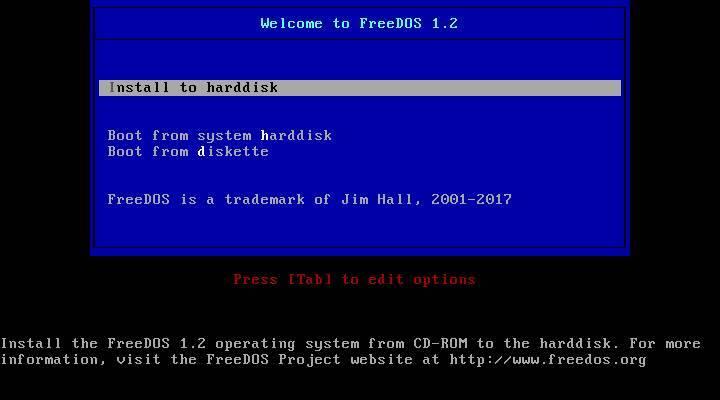
Elegimos la opción de «Install to harddisk» y comenzará la instalación. Si durante la carga tenemos un error de «Invalid Opcode» en la máquina virtual, entonces debemos pulsar TAB en el menú anterior y añadir el siguiente parámetro al arranque:
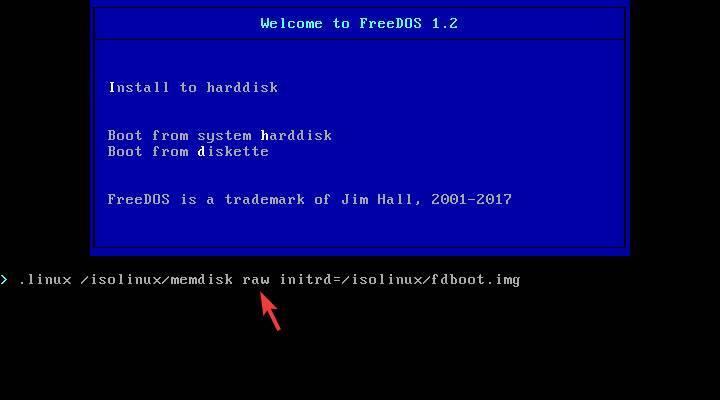
Si nos ocurre en un PC físico, lo que debemos hacer es asegurarnos de que el disco duro y la unidad de CD están configuradas como «Legacy» o «IDE».
El siguiente paso será elegir el idioma de instalación del sistema operativo.

Y, a continuación, tendremos que confirmar que sabemos lo que vamos a hacer, que estamos instalando un sistema operativo completo en nuestro PC y que, si no tenemos cuidado, podemos sobrescribir nuestro sistema principal.
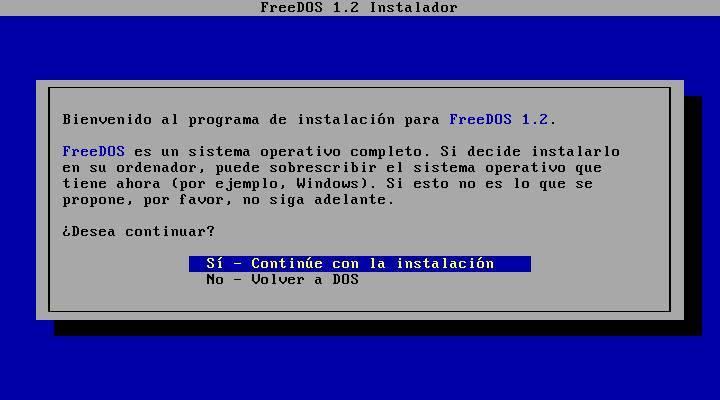
Crear particiones
Antes de poder empezar con la instalación como tal tendremos que crear particiones. Si el asistente de FreeDOS detecta un esquema de particiones correcto nos dejará continuar con la instalación. De lo contrario veremos un mensaje como el siguiente donde nos pedirá crear la tabla de particiones.

El asistente se encargará de particiones él solo el disco duro y, cuando termine, nos pedirá reiniciar el equipo.


Reiniciamos el PC y volvemos a comenzar el asistente siguiendo los pasos anteriores. En el punto en el que este nos indicó que la unidad no tenía particiones, ahora nos indicará que no tiene formato. Elegimos la primera opción para dejar que el programa se encargue de todo.

Listo. Ahora veremos un resumen con los nuevos datos de la partición. Y podremos continuar con la instalación.
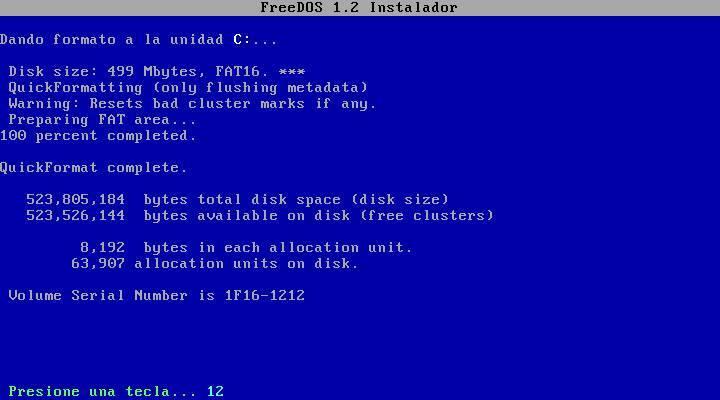
Continuando con la instalación
Una vez que la partición está lista volveremos al asistente principal. Lo primero que tendremos que hacer en él será elegir la distribución de teclado.
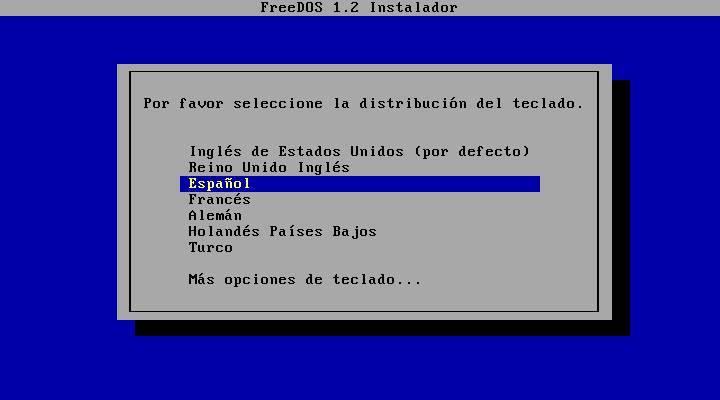
En el siguiente paso, FreeDOS nos preguntará si queremos instalar los paquetes básicos, o todos los paquetes. Elegimos nosotros la segunda opción, para tener la instalación más completa.

Y ya habremos completado los pasos iniciales de la instalación. Ahora solo nos quedará confirmar que queremos que comience la instalación y dejar que el asistente realice sus tareas.
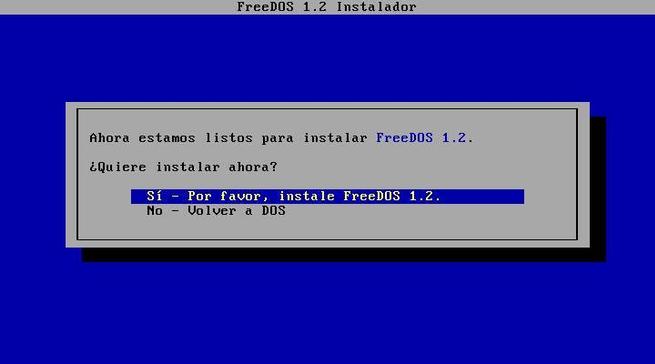



El proceso de instalación no llevará más que unos segundos. Cuando acabe, podremos ver un mensaje que nos indicará que el proceso ha finalizado y nos pedirá reiniciar.
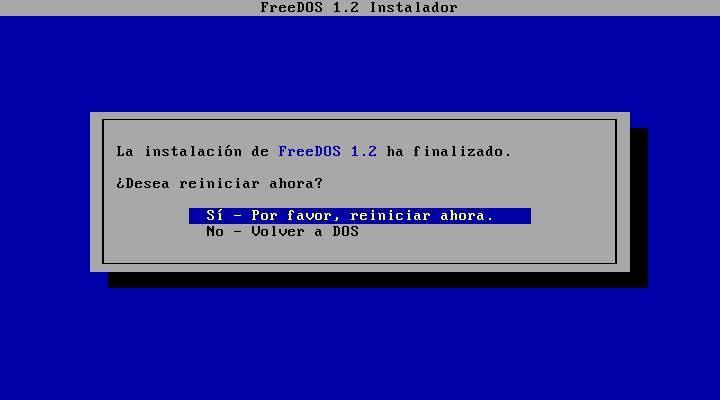
Ya hemos acabado de instalar FreeDOS.
Arrancar FreeDOS
Ya tenemos el sistema operativo instalado en el PC. Tras reiniciar (y extraer el disco de instalación, que no se nos olvide) podremos ver el menú de arranque de este sistema.
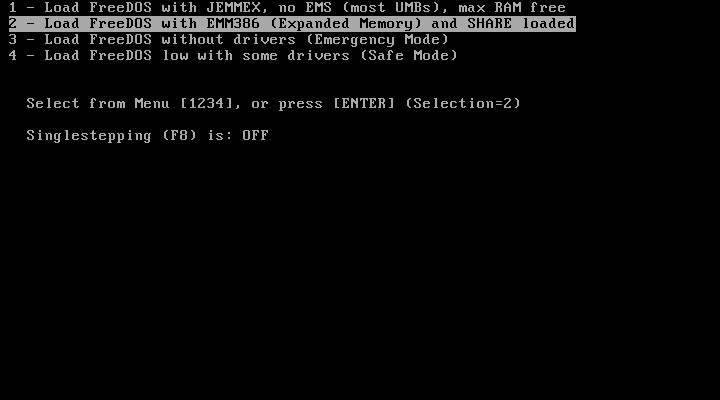
El modo 1 es el modo reducido del sistema operativo que nos brinda la mayor cantidad de memoria libre, mientras que el segundo es el modo extendido, con más módulos y mejor compatibilidad. Los otros dos son modos especiales para recuperación.
Tras unos segundos, podremos ver el sistema funcionando, y nuestra consola de DOS esperando nuestros comandos.
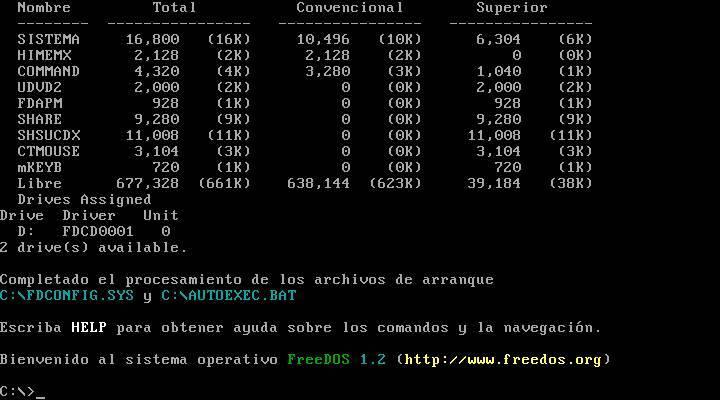
Dejar un portátil con FreeDOS de fábrica
Cuando el PC viene con Windows instalado, normalmente tiene una partición de recuperación que nos permite restaurar el equipo a los valores de fábrica, como recién comprado. Sin embargo, al sustituir este sistema operativo por otro, como Windows, perdemos esta posibilidad.
Siempre podemos usar las opciones de recuperación de Windows para dejar el PC con un Windows limpio, recién instalado. Pero si el ordenador viene con FreeDOS, ya no sería su estado original.
Como este sistema operativo inspirado en MS-DOS es totalmente gratuito, podemos bajarlo de forma gratuita desde su web, copiar la imagen a una memoria USB e instalarlo en el equipo. Si borramos todas las particiones del PC, y dejamos solo este sistema instalado, estaremos dejando el PC como tal cual nos vino de fábrica.
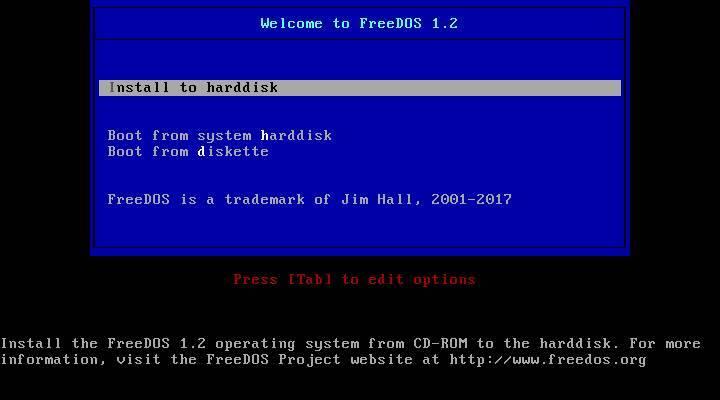
Y, si nos volvemos a arrepentir, en cualquier momento podemos volver a instalar el SO que queramos encima, ya sea la última versión de Windows o cualquier otra distribución Linux. Eso sí, también debemos tener en cuenta que, si cambiamos el disco duro o SSD del ordenador, este vendrá sin ningún sistema (ni siquiera FreeDOS), y tendremos que instalarlo, sí o sí, manualmente.
Alternativas a FreeDOS
En la actualidad, no podemos encontrar ningún sistema operativo que funcione de igual forma que FreeDOS, es decir a través de una interfaz con línea de comandos, si no tenemos en cuenta Linux. Utilizar un sistema operativo en el día a día sin una interfaz gráfica no solo no es práctico, sino que, además, no vamos a encontrar ninguna aplicación para estos sistemas operativos. En Amazon podemos encontrar licencias de Windows por entre 15 y 20 euros, un precio mucho más asequible que comprar una licencia a Microsoft. Este tipo de licencias, son perfectamente válidas y funcionalidades y no vamos a tener ningún problema, siempre y cuando la compremos en sitios conocidos, como es el caso de Amazon.
Otra opción pasa por utilizar alguna de las diferentes distribuciones Linux que podemos encontrar en el mercado. Si tenemos que recomendar alguna, Ubuntu sería la mejor opción, ya que funciona perfectamente sin necesidad de utilizar la línea de comandos para realizar cualquier tarea que necesitemos. Además, la versión LTS, dispone de actualizaciones a largo plazo, por lo que no vamos a tener ningún problema en cuanto a actualizaciones que mejorar tanto el rendimiento como la seguridad del propio sistema operativo.
Otras distribuciones Linux que también podemos utilizar es Linux Mint (basada en Ubuntu) para los usuarios que buscan una experiencia muy similar a Windows al igual que Zorin OS, también basado en Ubuntu. Podemos descargar todas estas versiones y ejecutarlas en la memoria RAM para probarlas antes de instalarlas, siempre y cuando tengamos un ordenador adicional con Windows para poder crear la correspondiente unidad de arranque.

